PHP Editor Youzi가 Win10 Education Edition에서 카메라를 여는 방법을 소개합니다. Win10 Education Edition에서는 기본적으로 카메라가 꺼져 있어 정상적으로 사용하지 못할 수 있습니다. 그러나 간단한 설정 조정으로 쉽게 카메라를 켤 수 있습니다. 아래 단계를 따르세요.
1. 카메라 권한이 켜져 있는지 확인하세요. 먼저 바로가기 키 "Win+I"를 눌러 설정 인터페이스를 불러온 다음 개인정보 보호 옵션에서 "카메라 설정"을 찾아 클릭하세요.
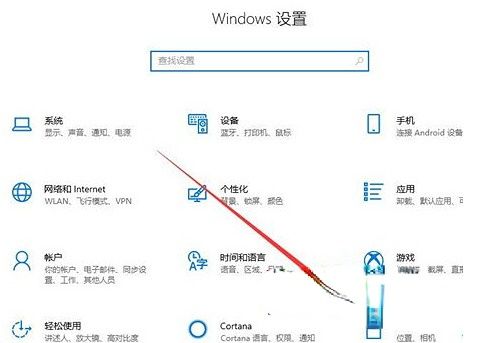
2. 왼쪽 메뉴에서 '카메라' 항목을 찾으면 오른쪽의 '변경'을 클릭하면 현재 기기 접근 권한이 꺼져 있는 것을 확인할 수 있습니다.
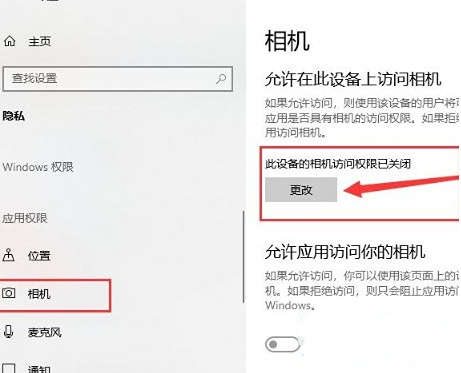
3. "열기" 옵션을 선택하면 카메라를 성공적으로 켠 후 사진 촬영을 시작할 수 있습니다.
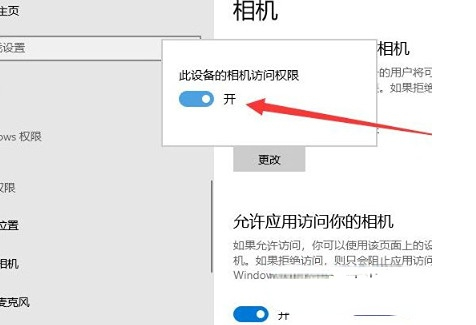
4. Cortana 검색 상자를 사용하여 "카메라"를 검색하고 결과를 클릭하여 컴퓨터 카메라를 시작합니다. 또한 마우스 오른쪽 버튼 클릭 명령을 통해 시작 화면이나 작업 표시줄에 고정할 수 있습니다.
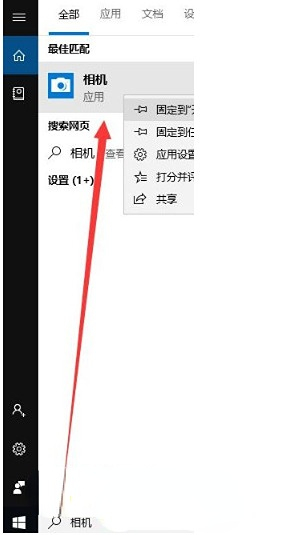
5. 카메라를 설치한 후에도 이미지가 계속 표시되지 않으면 해당 드라이버가 완전히 설치되지 않은 것일 수 있습니다.
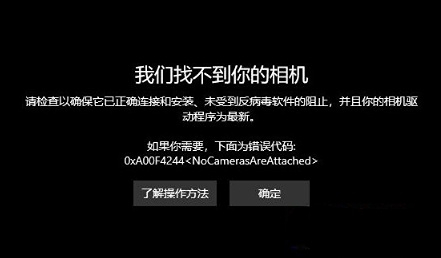
"이 PC"를 마우스 오른쪽 버튼으로 클릭하고 "관리"를 선택한 다음 "장치 관리자", "이미지 장치"를 클릭하고 장치 이름을 마우스 오른쪽 버튼으로 클릭한 후 "드라이버 소프트웨어 업데이트"를 선택합니다.
6. "드라이버 자동 검색 및 업데이트"를 선택하고 드라이버 업데이트가 완료될 때까지 기다려주세요.
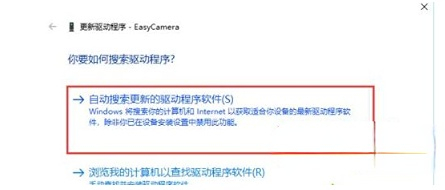
7. 다음으로 카메라를 다시 시작하면 정상적으로 사진과 사진을 찍을 수 있습니다. 비디오를 녹화하려면 "카메라" 아이콘을 클릭하기만 하면 됩니다.
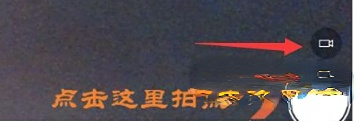
위 내용은 win10 교육 버전에서 카메라를 여는 방법의 상세 내용입니다. 자세한 내용은 PHP 중국어 웹사이트의 기타 관련 기사를 참조하세요!